Hal yang lazim dilakukan untuk mengamankan PC Windows 10 tatkala ditinggalkan sejenak adalah menguncinya sehingga tidak mudah untuk diakses oleh pihak yang tidak berhak. Namun, jika Anda terkadang lupa untuk mengunci Windows 10 yang digunakan tatkala meninggalkannya sebentar, Anda bisa memanfaatkan fitur Dynamic lock yang tersedia pada Windows 10 untuk melakukannya secara otomatis. Berikut InfoKomputer akan tunjukkan cara mengunci Windows 10 secara otomatis dengan Dynamic lock tersebut.
Dengan Dynamic lock, apabila perangkat yang dipasangkan alias di-pair dengan Windows 10 berada pada jarak yang jauh dari PC Windows 10 itu, Windows 10 yang dimaksud akan otomatis mengunci dirinya. Jadi, jika Anda lupa mengunci Windows 10 yang dipakai saat meninggalkannya sejenak, sewajarnya Windows 10 bersangkutan otomatis akan mengunci dirinya selama persyaratan yang diperlukan dipenuhi. Salah satu persyaratannya adalah tidak ada orang lain yang segera menggunakan PC Windows 10 tersebut sesaat setelah Anda tinggalkan alias sebelum penguncian dilakukan. Adapun untuk perangkat yang dipasangkan, pada cara mengunci Windows 10 secara otomatis dengan Dynamic lock yang dibagikan, InfoKomputer memakai smartphone. Smartphone ini pun tentunya harus dibawa pergi bersama Anda.
Seperti yang mungkin sudah Anda duga, untuk memasangkan perangkat yang akan menjadi “indikator” jarak Anda dengan PC Windows 10 yang ingin dikunci otomatis saat ditinggalkan sebentar, koneksi yang digunakan adalah Bluetooth. Oleh karena itu, pada cara mengunci Windows 10 secara otomatis dengan Dynamic lock yang akan disampaikan ini, PC Windows 10 yang ingin dikunci otomatis haruslah mendukung Bluetooth. Laptop masa kini biasanya sudah dilengkapi dengan Bluetooth. Namun, bila yang digunakan adalah PC desktop dan belum dilengkapi Bluetooth, Anda perlu menambahkan fungsi Bluetooth itu terlebih dahulu.
Berikut ini adalah cara mengunci Windows 10 secara otomatis dengan Dynamic lock. Pada cara yang dibagikan, Bluetooth belum dinyalakan dan perangkat belum dipasangkan dengan Windows 10. Selain itu, Sign-in options yang digunakan adalah Password.
1. Klik [Start] > [Settings] > [Accounts] > [Sign-in options] > klik/centang [Allow Windows to automatically lock your device when your’re away (pada Dynamic lock)].
2. Klik [Bluetooth & other devices].
3. Pada menu yang muncul, geser slider [Bluetooth] ke On untuk menghidupkan Bluetooth.
4. Klik [Add Bluetooth or other device] untuk menambahkan perangkat yang ingin dipasangkan.
5. Klik/pilih [Bluetooth] pada menu yang muncul.
6. Hidupkan Bluetooth pada smartphone dengan mengeklik [Settings] > [Connections] > [Bluetooh] lalu menggeser [slider On/Off] ke On. InfoKomputer menggunakan smartphone Android. Langkah untuk menghidupkan Bluetooth pada perangkat Anda yang ingin dipasangkan mungkin berbeda.
7. Pilih perangkat yang ingin dipasangkan. Dalam hal ini InfoKomputer memilih [ASUS_Z01HD].
8. Pastikan PIN untuk pairing sudah sesuai lalu klik [Connect].
9. Pada smartphone klik [Pair].
10. Setelah berhasil dipasangkan, klik [Done].
11. Dynamic lock sudah aktif dan siap untuk beraksi.
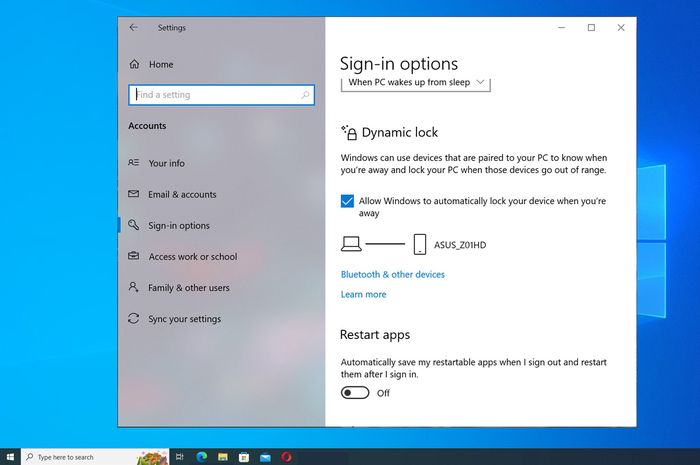
![Begini Cara Mengunci Windows 10 secara Otomatis dengan Dynamic Lock: klik [Start] > [Settings] > [Accounts] > [Sign-in options] > klik/centang [Allow Windows to automatically lock your device when your’re away (pada Dynamic lock)].](https://asset-a.grid.id/crop/0x0:0x0/700x0/photo/2022/10/24/inilah-cara-otomatis-mengunci-wi-20221024035357.jpg)
![Begini Cara Mengunci Windows 10 secara Otomatis dengan Dynamic Lock: Klik [Bluetooth & other devices].](https://asset-a.grid.id/crop/0x0:0x0/700x0/photo/2022/10/24/inilah-cara-otomatis-mengunci-wi-20221024035545.jpg)
![Begini Cara Mengunci Windows 10 secara Otomatis dengan Dynamic Lock: geser slider [Bluetooth] ke On untuk menghidupkan Bluetooth.](https://asset-a.grid.id/crop/0x0:0x0/700x0/photo/2022/10/24/inilah-cara-otomatis-mengunci-wi-20221024035623.jpg)
![Begini Cara Mengunci Windows 10 secara Otomatis dengan Dynamic Lock: klik [Add Bluetooth or other device] untuk menambahkan perangkat yang ingin dipasangkan.](https://asset-a.grid.id/crop/0x0:0x0/700x0/photo/2022/10/24/inilah-cara-otomatis-mengunci-wi-20221024035715.jpg)
![Begini Cara Mengunci Windows 10 secara Otomatis dengan Dynamic Lock: klik/pilih [Bluetooth].](https://asset-a.grid.id/crop/0x0:0x0/700x0/photo/2022/10/24/inilah-cara-otomatis-mengunci-wi-20221024035809.jpg)
![Begini Cara Mengunci Windows 10 secara Otomatis dengan Dynamic Lock: hidupkan Bluetooth pada smartphone dengan mengeklik [Settings] > [Connections] > [Bluetooh] lalu menggeser [slider On/Off] ke On.](https://asset-a.grid.id/crop/0x0:0x0/700x0/photo/2022/10/24/inilah-cara-otomatis-mengunci-wi-20221024035854.jpg)
![Begini Cara Mengunci Windows 10 secara Otomatis dengan Dynamic Lock: pilih perangkat yang ingin dipasangkan yang dalam hal ini [ASUS_Z01HD].](https://asset-a.grid.id/crop/0x0:0x0/700x0/photo/2022/10/24/inilah-cara-otomatis-mengunci-wi-20221024035942.jpg)
![Begini Cara Mengunci Windows 10 secara Otomatis dengan Dynamic Lock: pastikan PIN untuk pairing sudah sesuai lalu klik [Connect].](https://asset-a.grid.id/crop/0x0:0x0/700x0/photo/2022/10/24/inilah-cara-otomatis-mengunci-wi-20221024040054.jpg)
![Begini Cara Mengunci Windows 10 secara Otomatis dengan Dynamic Lock: pada smartphone klik [Pair].](https://asset-a.grid.id/crop/0x0:0x0/700x0/photo/2022/10/24/inilah-cara-otomatis-mengunci-wi-20221024040127.jpg)
![Begini Cara Mengunci Windows 10 secara Otomatis dengan Dynamic Lock: setelah berhasil dipasangkan, klik [Done].](https://asset-a.grid.id/crop/0x0:0x0/700x0/photo/2022/10/24/inilah-cara-otomatis-mengunci-wi-20221024040203.jpg)

KOMENTAR